有Win7系統用戶反映,電腦啟動後總是會彈出“Windows檢測到一個硬盤問題”這樣一個提示框,可是這對系統操作也沒有什麼影響。所以想要禁止它,又不知道怎麼禁止?其實,會出現這樣的問題,大部分原因是由於硬盤可能出現壞道引起的。如果你覺得該硬盤無所謂,那麼就按照以下的方法來禁止這個提示框吧!不過需要注意的是,盡量不要把有用的資料存在該硬盤下!否則有丟失的可能。
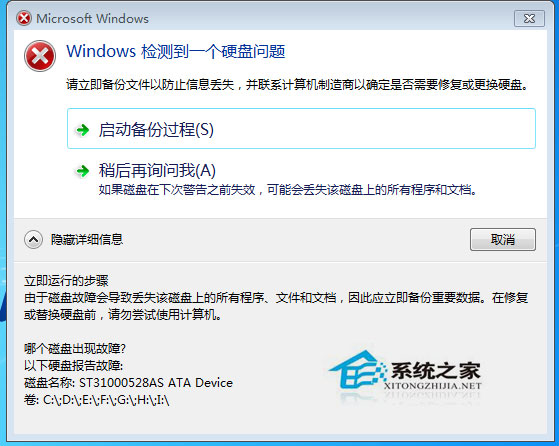
1、右鍵點擊“計算機”選擇“管理”;
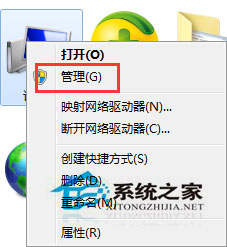
2、打開計算機管理後,定位到“任務計劃程序”;
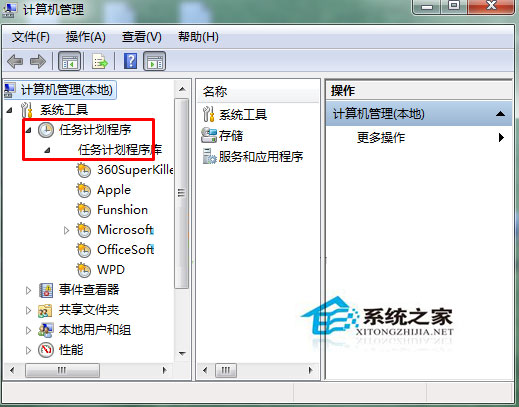
3、展開左側的Microsoft——Windows——Diskdianostic;
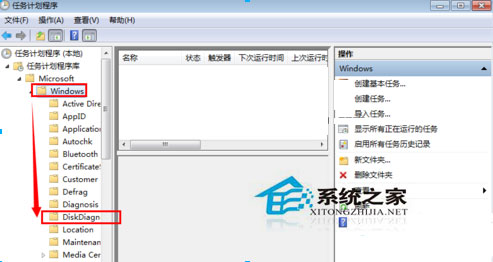
4、點擊窗口中間的“Microsoft Windows DiskDiagnosticResolver”,右擊該項,選擇“屬性”;
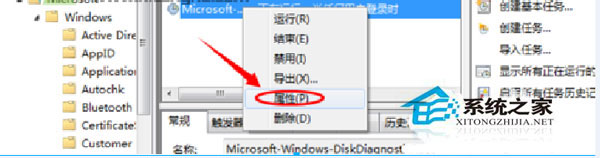
5、切換到“觸發器”,點擊下方的“編輯”按鈕;
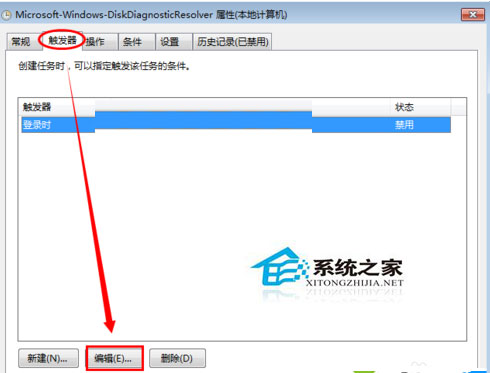
6、取消“啟用”的勾選,點擊確定。
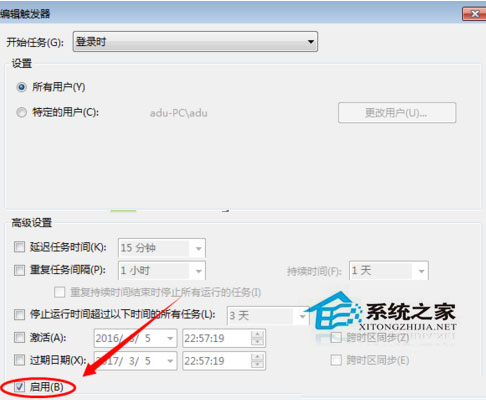
以上就是Win7禁止"Windows檢測到一個硬盤問題"提示的方法,通過以上的步驟操作,這個提示就不會出現了。